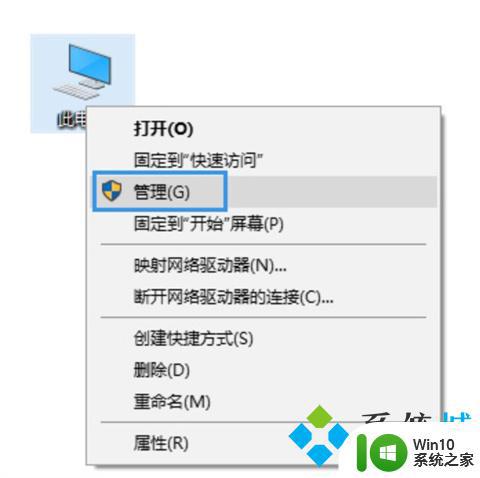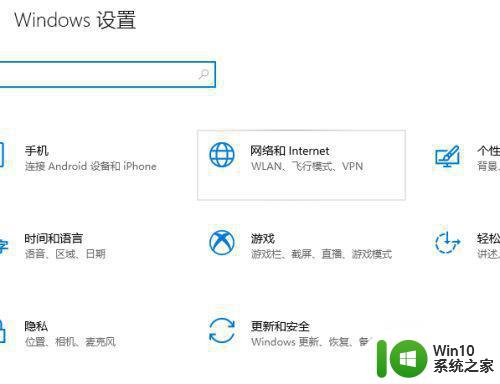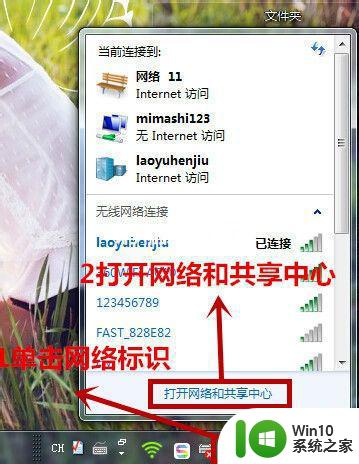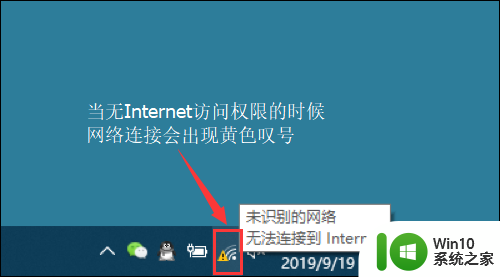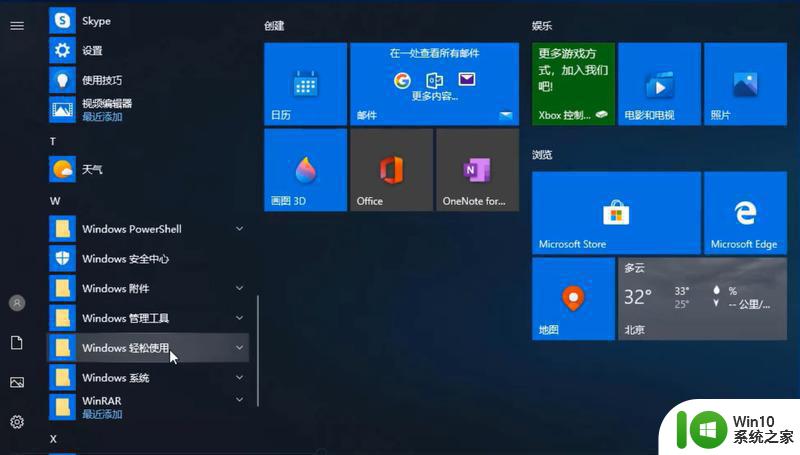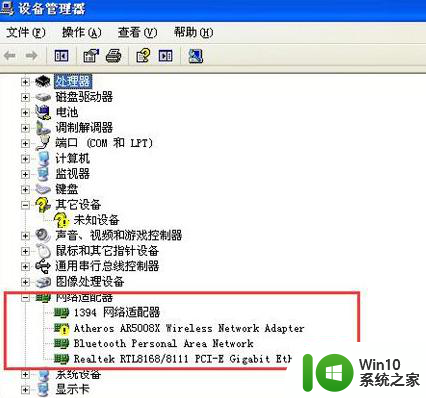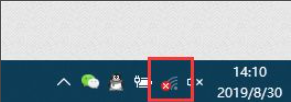三种解决笔记本电脑无法联网的方法 笔记本电脑无法连接无线网络怎么办
笔记本电脑作为现代人们生活中不可或缺的工具,无法联网的问题常常令人头疼,无论是在家中、办公室或公共场所,笔记本电脑无法连接无线网络的情况时有发生。我们应该如何解决这一问题呢?以下将介绍三种解决笔记本电脑无法联网的方法,希望能为大家提供一些有用的指导和帮助。
一、首先应该想到的是是不是系统的某些设置出现了问题,那么我们就需要先对系统网络连接进行相应的设置。
1、右击我们的网络图标,打开网络共享中心,查看我们的网络连接目前处于一个什么样的情况。
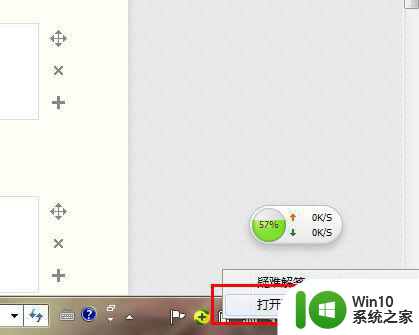
2、在网络共享中心中第一条就是我们目前网络连接的示意图,查看在那个位置有问题。
一般会在连接有问题的地方出现 黄色的叹号或者红色的叉号。
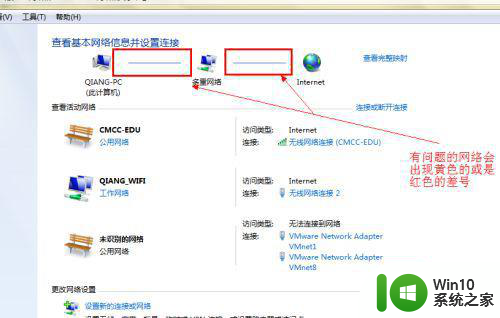
3、单击那个黄色的叹号或者红色的叉号我们的系统就会为我们自动的检测问题,等待一会结果就会出来了,能否解决问题系统也会给出提示。
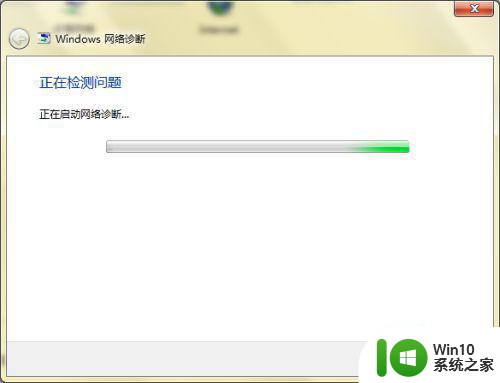
4、又是系统提示无法修复,但是其实我们的问题已经解决了,再次进行连接即可。
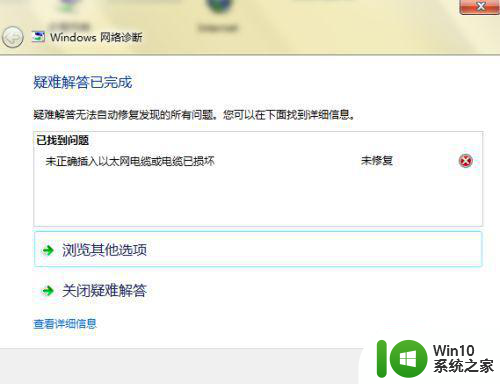
二、手动修改
1、如果自动修复以后还是不行,那就是我们的网络连接设置需要手动的进行一些设置。
同样打开我们的网络共享中心,在左侧有一个管理适配器的选项,单击进入。
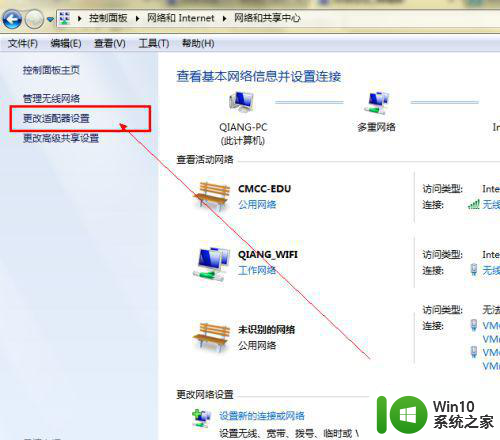
2、在里面我们可以看到我们的电脑中所有的网络连接使用的适配器开启状态。右击,首先我们选择诊断操作看是否能够正常修复。
注意选择诊断的适配器是我们需要使用的,如网线就是本地连接,无线就是无线网络。
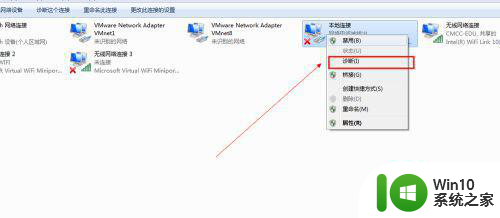
3、诊断之后我们需要对其进行禁用然后重启的操作。
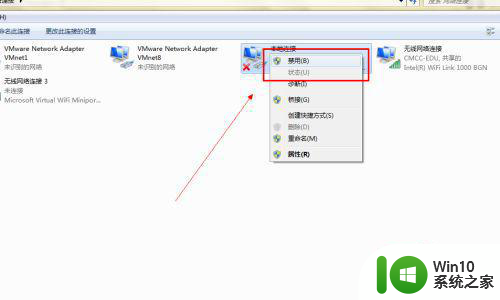
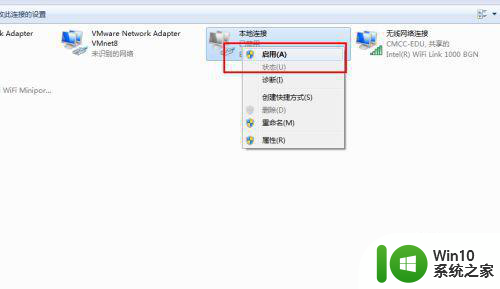
三、修改TCP/IP协议
1、现在的网络目前都是自动获取的,如果我们不小心将其设置为固定的很容易出现错误,造成网络无法连接的情况。所以网络无法连接首先就压检查我们的网络IP设置。
右击计算机——单击网络名称。
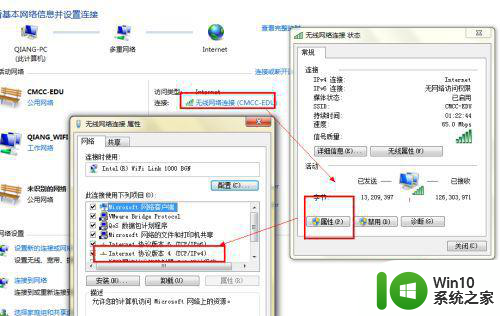
2、选择属性——TCP/IP……4,双击打开,将IP和下面的DNS都设为自动获取就OK了。
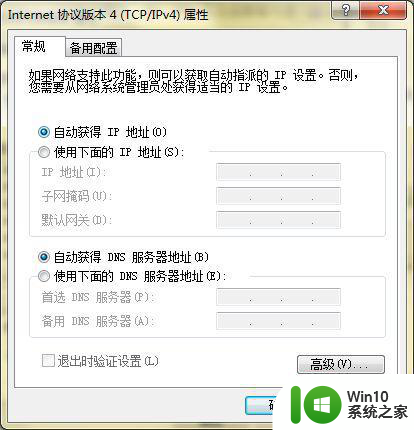
以上就是三种解决笔记本电脑无法联网的方法的全部内容,如果遇到这种情况,你可以按照以上操作进行解决,非常简单快速,一步到位。